Stöd
Spårning av Google Tag Manager
Den här artikeln visar hur du implementerar Google Tag Manager på din webbplats. För att lära dig hur du skapar GA4-taggar i Google Tag Manager, se Googles dokumentation.
Notera
Google Analytics 4 ersätter Universal Analytics. Den 1 juli 2023 slutar alla vanliga Universal Analytics-egendomar att bearbeta nya träffar. 360 Universal Analytics-egendomar slutar bearbeta nya träffar den 1 juli 2024. Mer information om hur du migrerar finns i Byt till Google Analytics 4.
Hur man lägger till Google Tag Manager
Så här lägger du till Google Analytics på din webbplats:
- I den vänstra panelen klickar du på SEO och inställningar och klickar sedan på fliken Google Verktyg. Skriv ditt Google Tag Manager-ID. Skriv Enter för att bekräfta.
Ogiltigt Google Tag Manager-id
Det betyder att ditt Google Tag Manager-ID är ogiltigt eller felstavat.
Konfigurera Google Tag Manager
Varning
Det här steget är avgörande för att tillåta Google Tag Manager-spårning på din webbplats.
Därefter måste vi ersätta standardutlösaren för alla sidors sidvisning med vår anpassade händelse. Inuti tagghanteraren måste vi först skapa den anpassade händelseutlösaren:
- Gå till Google Tag Manager och logga in. Till vänster klickar du på Utlösare. Klicka på den nya knappen på höger sida. Skriv ett namn för utlösaren uppe till vänster. Vi rekommenderar något minnesvärt och användbart, till exempel: Utlösare för anpassad sidvisning. Klicka på konfigurationsrutan för anpassad utlösare och välj Anpassad händelse.
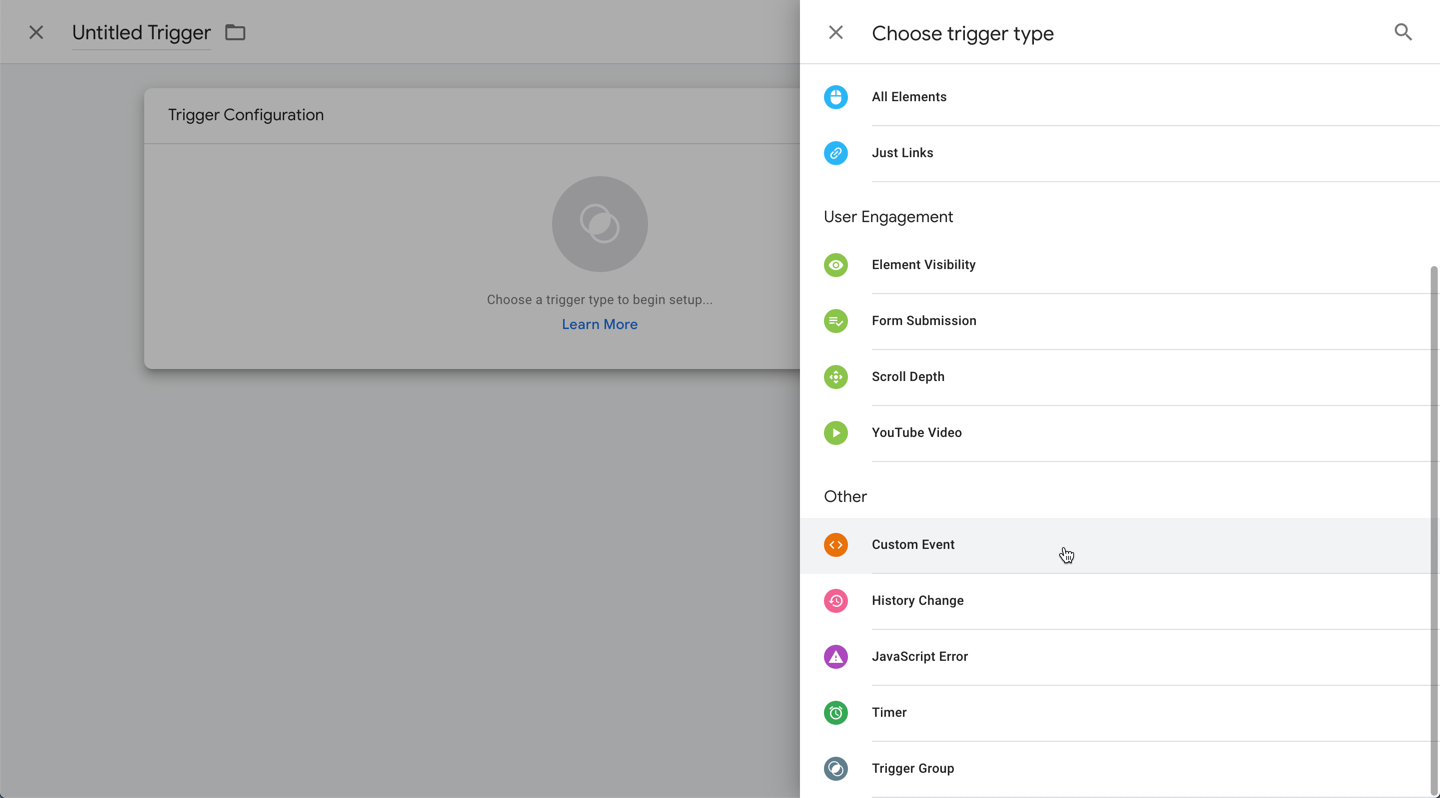
6. Google Tag Manager-spårning
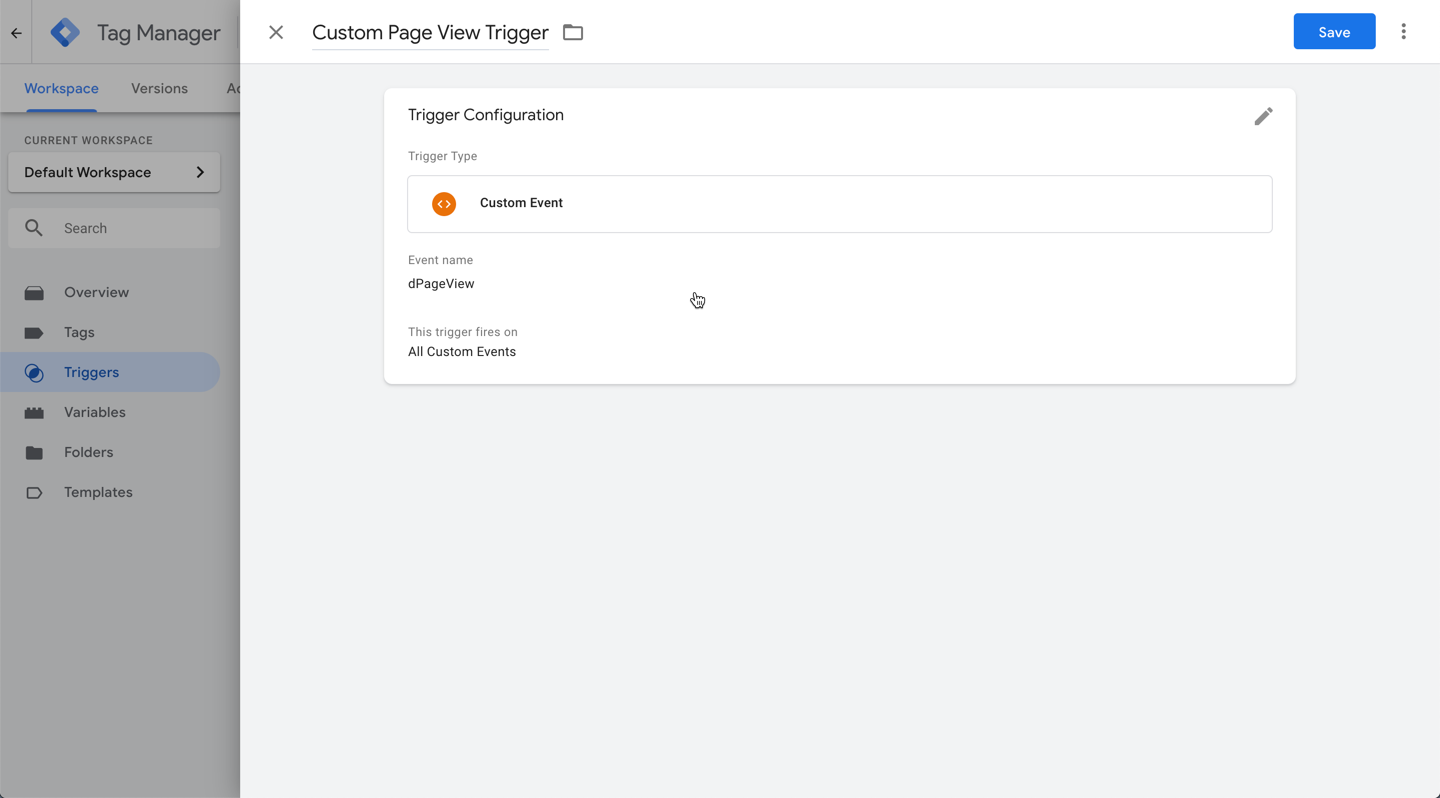
7. Klicka på spara i Tag Manager.
Efter att ha skapat utlösaren måste vi applicera den på taggarna vi vill ha. Detta måste göras för varje tagg du använder på webbplatsen för att utlösa för sidvisningshändelser. I det här exemplet tillämpar vi det för Google Analytics Universal, men Google Analytics 4 är den senaste versionen som vi rekommenderar att du använder. För att lära dig hur du skapar och tillämpar utlösare på GA4-taggar i Google Tag Manager, se Googles dokumentation.
- I Tag Manager, gå till taggar.Skapa en ny tagg.Skriv ett minnesvärt namn.Klicka på rutan Taggkonfiguration och välj den tagg du vill använda. I det här fallet Google Analytics Universal. När du har konfigurerat taggen klickar du på rutan Utlösande. Välj den anpassade trigger som vi skapade Custom Page View Trigger.
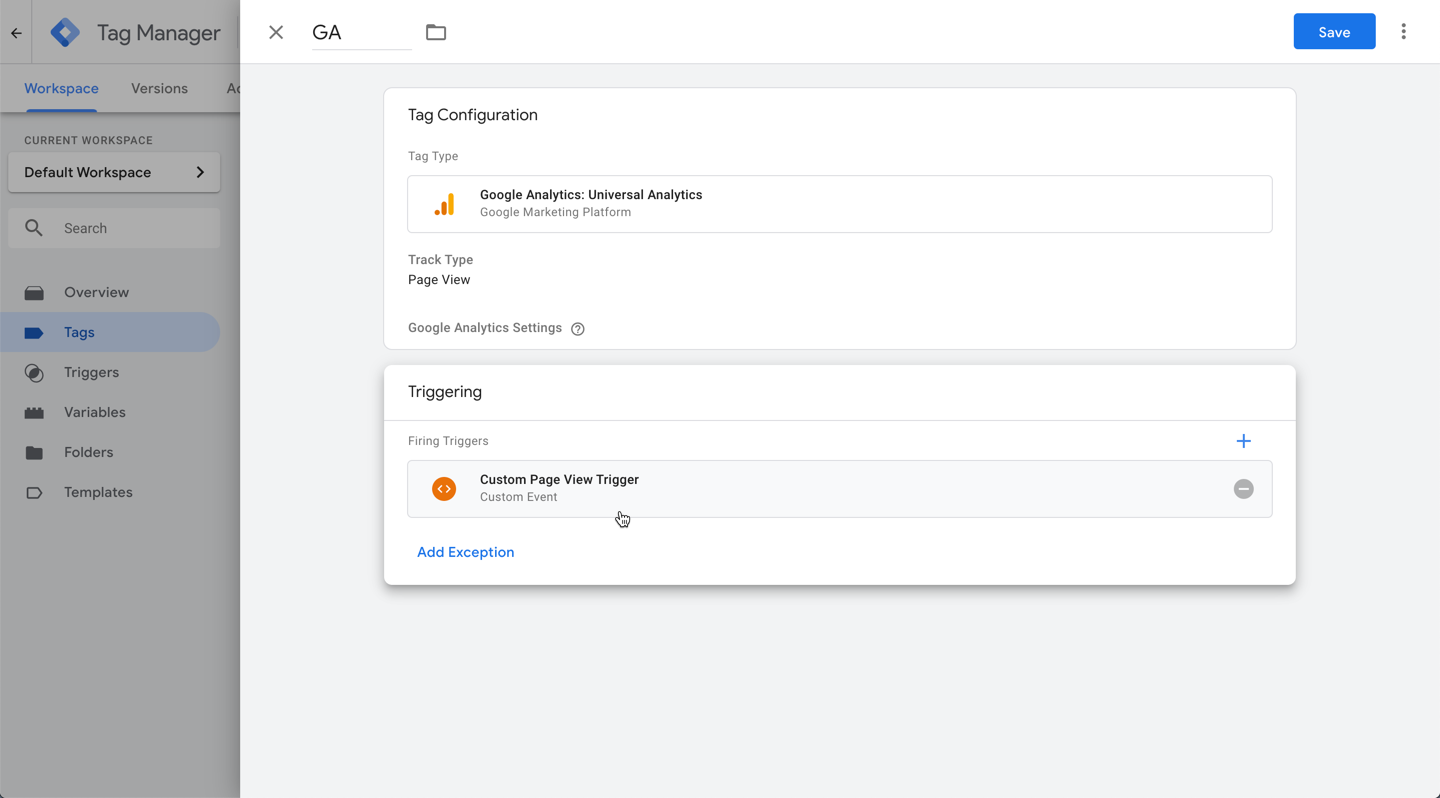
Notera
6. Om utlösaren Alla sidor redan har tillämpats, ta bort den. Vi behöver bara den anpassade utlösaren för att köras.
7.Välj en ny variabel.
8.Välj Google Analytics-inställningar.
9.Skriv ditt GA-spårnings-ID och skriv ett namn för variabeln högst upp. Välj variabeln och klicka på Spara.
När du har gjort dessa ändringar i Taggstyrning klickar du på Skicka och sedan Publicera ändringarna i liveinställningarna.
Överväganden för Google Tag Manager
- Den här koden kommer endast att köras på den live publicerade webbplatsen. Du kommer att vilja se till att du testar den på liveversionen. Vi har genomfört omfattande tester och body-end.html-delen av utvecklarläget fungerar för att lägga till noscript-koden och standardkoden. Ändra inte inställningen 'dataLayer' från Google Tag Manager, detta kommer att bryta vår anpassade integrationskod.

Kundsupport öppettider
mån–fre, 9.00 till 21.00 (CT)
Lör, 9.00 till 18.00 (CT)
(Chatten är inte tillgänglig på lördagar)
iClassPros kontor kommer att vara stängda med anledning av följande helgdagar: nyår 2024 (1 januari 2024), långfredag (29 mars 2024), Memorial Day (27 maj 2024), självständighetsdagen (4 juli 2024) Labor Day (2 sep 2024), Thanksgiving (28–29 november 2024), jul (24–25 december 2024)
Besök kundsupportsidan







